mov转换为mp4,只需两招就可以搞定!
在日常工作和生活中,我们经常需要将mov格式的视频转换为mp4格式。这是因为mp4格式具有更好的兼容性和更广泛的播放设备支持。本文将为你介绍两种简单的方法,帮助你将mov转换为mp4格式。无论你是使用专业的视频编辑软件,还是使用一些简单的工具,都可以轻松实现。快来试试这些方法吧!

视频剪辑软件把mov转换为mp4
怎么能把mov改成mp4文件?我们经常会使用很多剪辑软件来对视频进行更多的操作。市面上常用的剪辑软件有剪映,它除了可以对视频进行剪切、添加特效/文本/贴纸等功能,也可以对视频格式进行简单的转换。
步骤1:在电脑打开视频剪辑软件,然后在界面中单击【开始创作】。
步骤2:点击【导入】按钮,把mov视频导入软件中,接着把视频拖拽到界面下方。
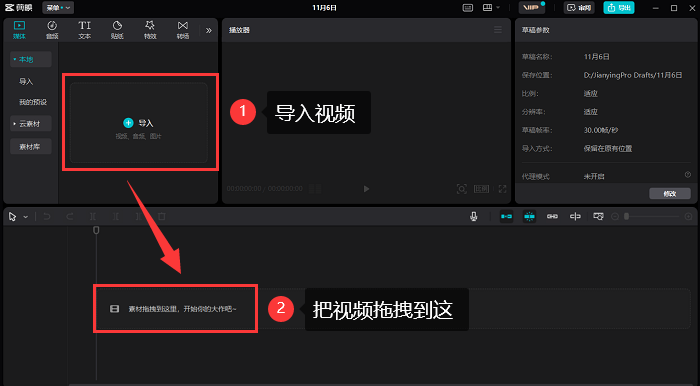
步骤3:如果你不需要对视频进行其他操作(添加文本、字幕、特效这些),可以直接点击界面右上角的【导出】按钮。
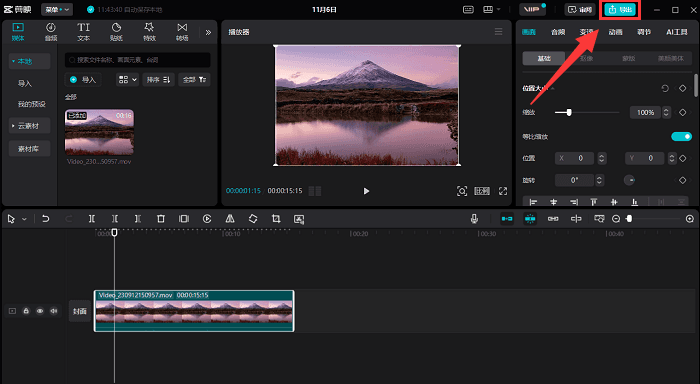
步骤4:剪映如何导出mp4而不是mov?我们只需在弹出的导出窗口,把格式改为【mp4】,再导出视频即可。
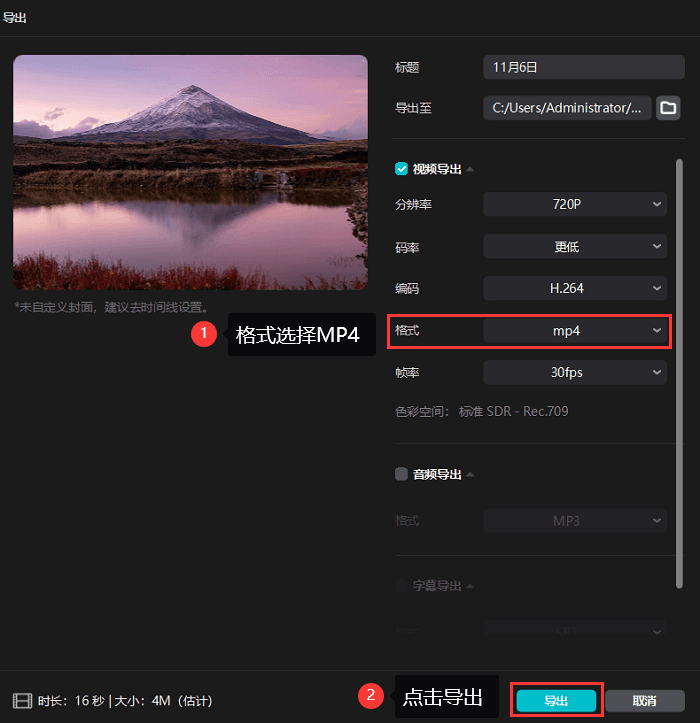
数据蛙视频转换器把mov转换为mp4
视频剪辑软件并不是一款专业的视频格式转换软件,没有很多导出格式以供我们选择。如果我们需要转换的视频格式是比较少见的,那么可以试试数据蛙视频转换器。这款软件除了可以把mov转换为mp4格式,还可以转换为MKV、AVI、ProPes、WMV、M4V等。不仅转换格式多样,还可以对视频进行剪辑、合并等操作,转换速度快,且可以批量转换。如果您还没体验过,可以先下载免费版的进行试用,操作步骤如下:
步骤1:在电脑桌面上打开数据蛙视频转换器。点击【转换】,并点击【+】按钮添加mov视频。
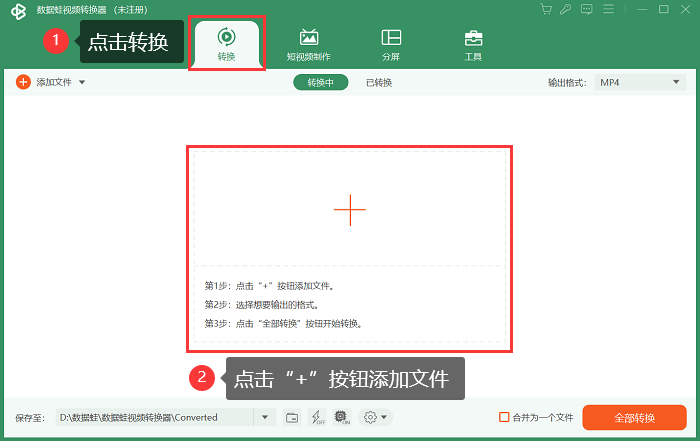
步骤2:点击【输出格式】的向下图标,在视频界面选择【MP4】格式。
步骤3:输出格式选择完成,如果mov视频有遗漏,可以继续添加文件/文件夹。对该视频还可以进行压缩、编辑、剪辑、优化、加快转换速度等。
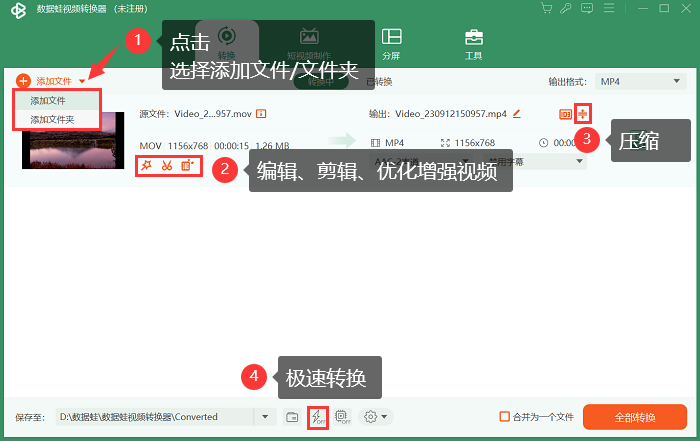
步骤4:默认的输出目录是原文件夹,点击【全部转换】按钮后,就可以成功把mov转换成mp4格式了。在【已转换】界面进行查看,可以找到刚刚转换完成的mp4格式的视频,点击文件夹图标。
Step5:MP4格式的视频转换完成,我们可以直接在任意播放器上正常使用。
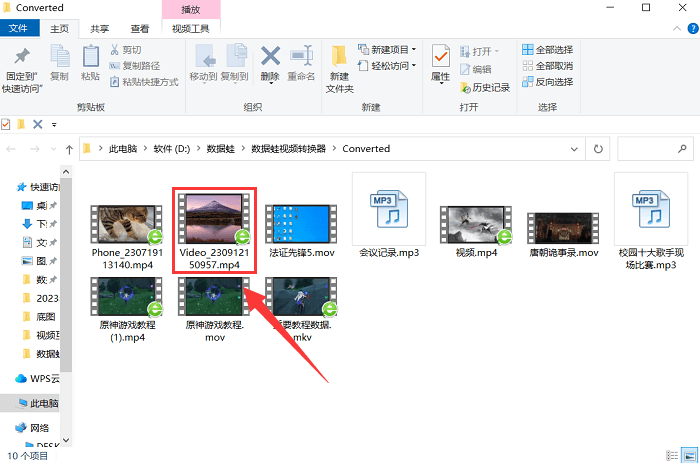
关于mov转mp4的总结
视频剪辑软件虽然主打功能是剪辑视频,但是它提供的格式转换功能也可以满足我们的需求。如果我们想要更专业、更多种格式转换功能,可以直接使用专业软件——数据蛙视频转换器。通过这两种方法,你可以轻松地将mov转换为mp4格式,并且可以在不同的设备上播放或编辑。

